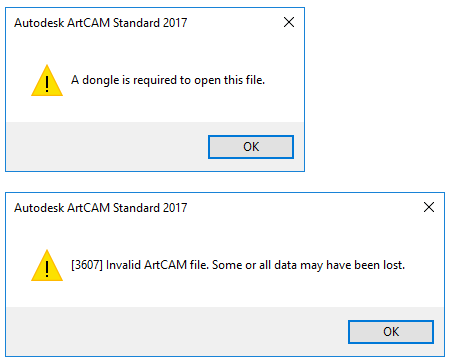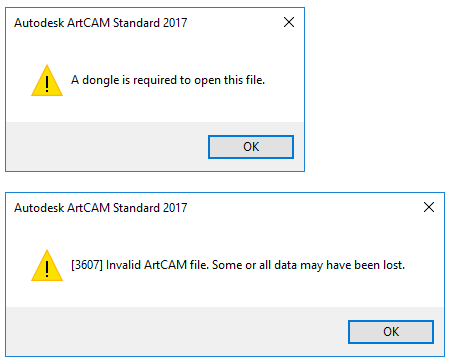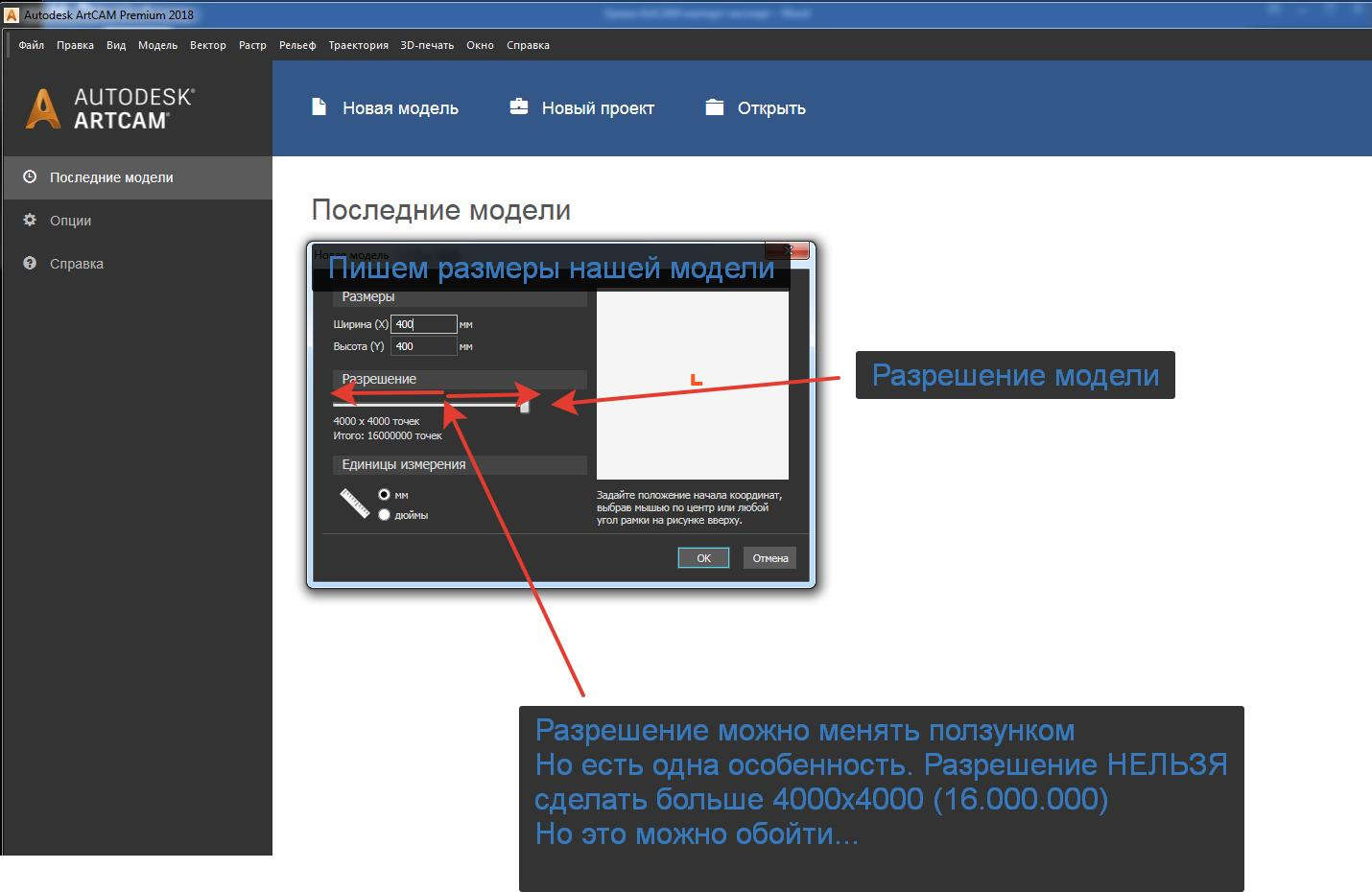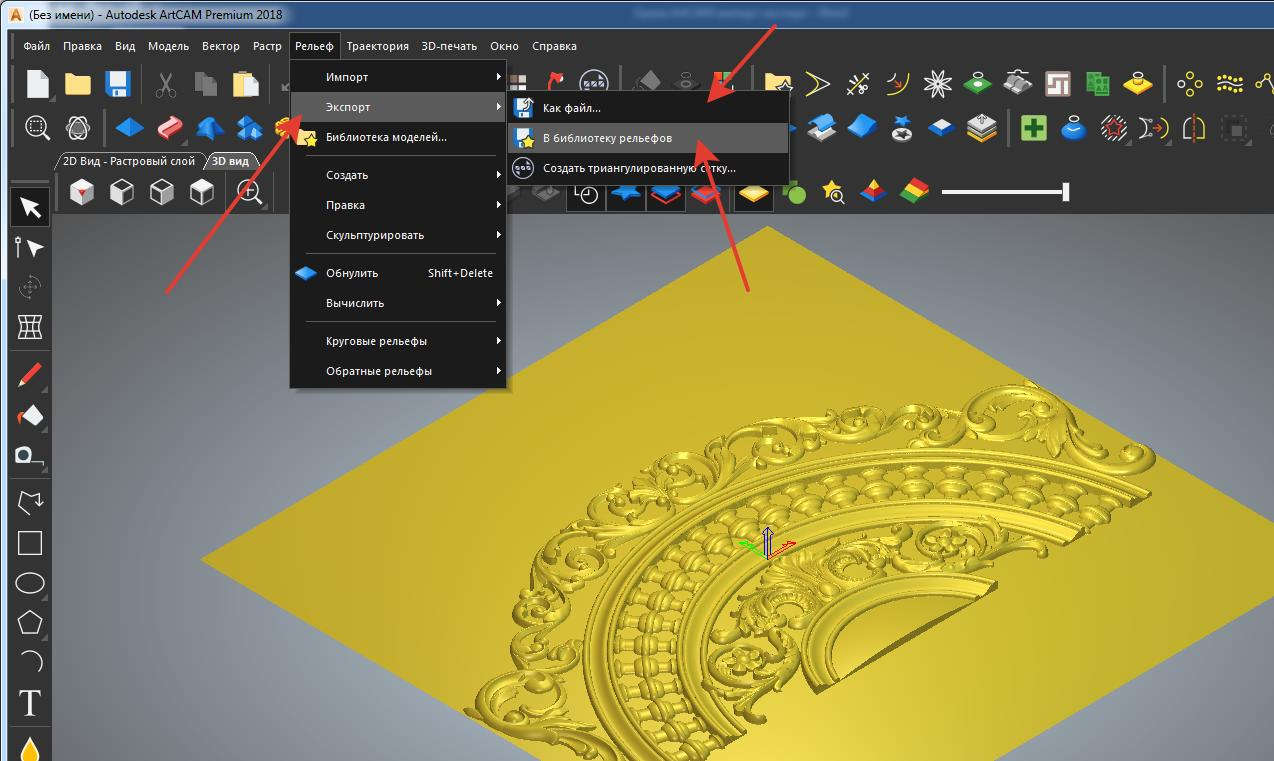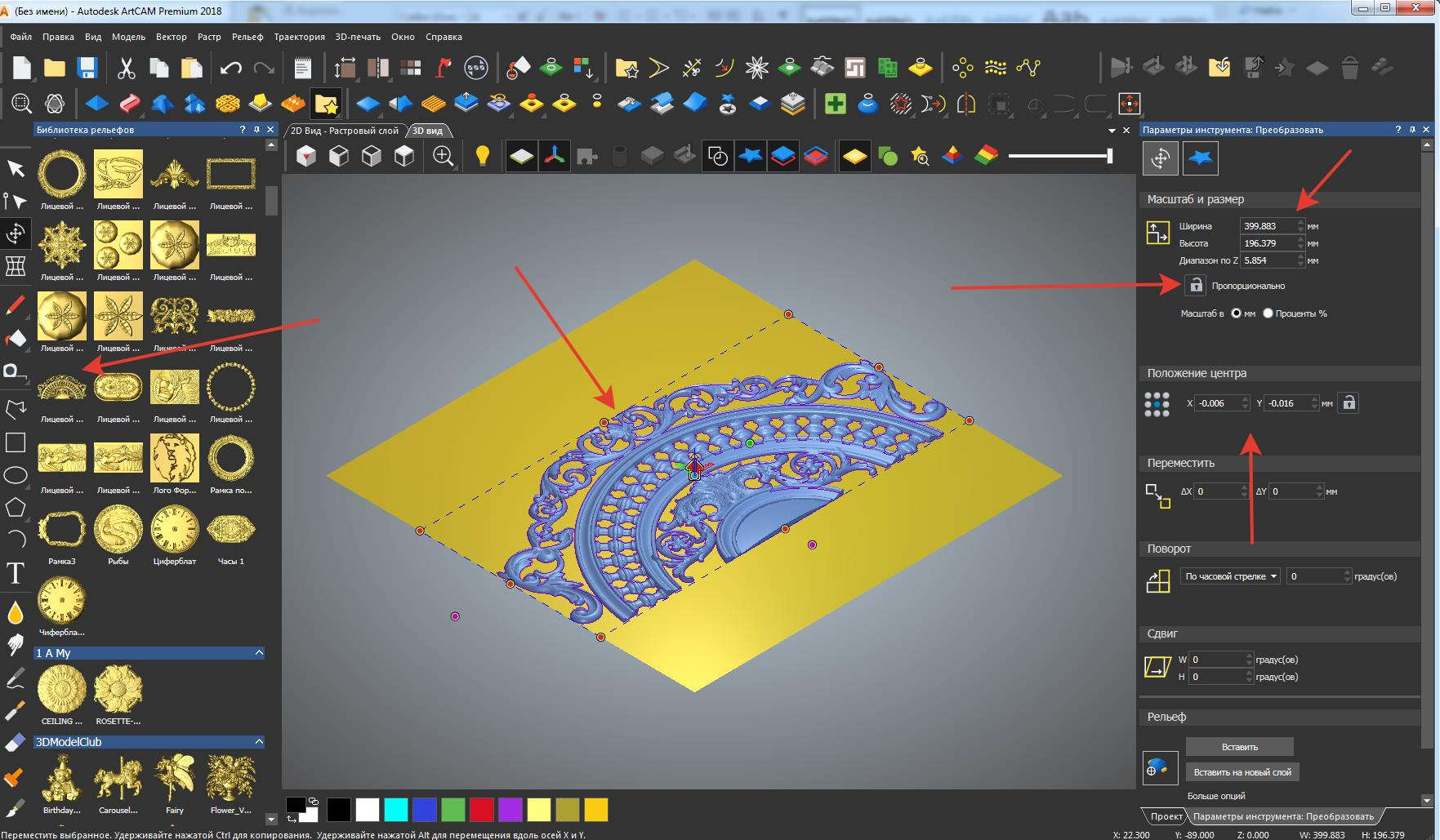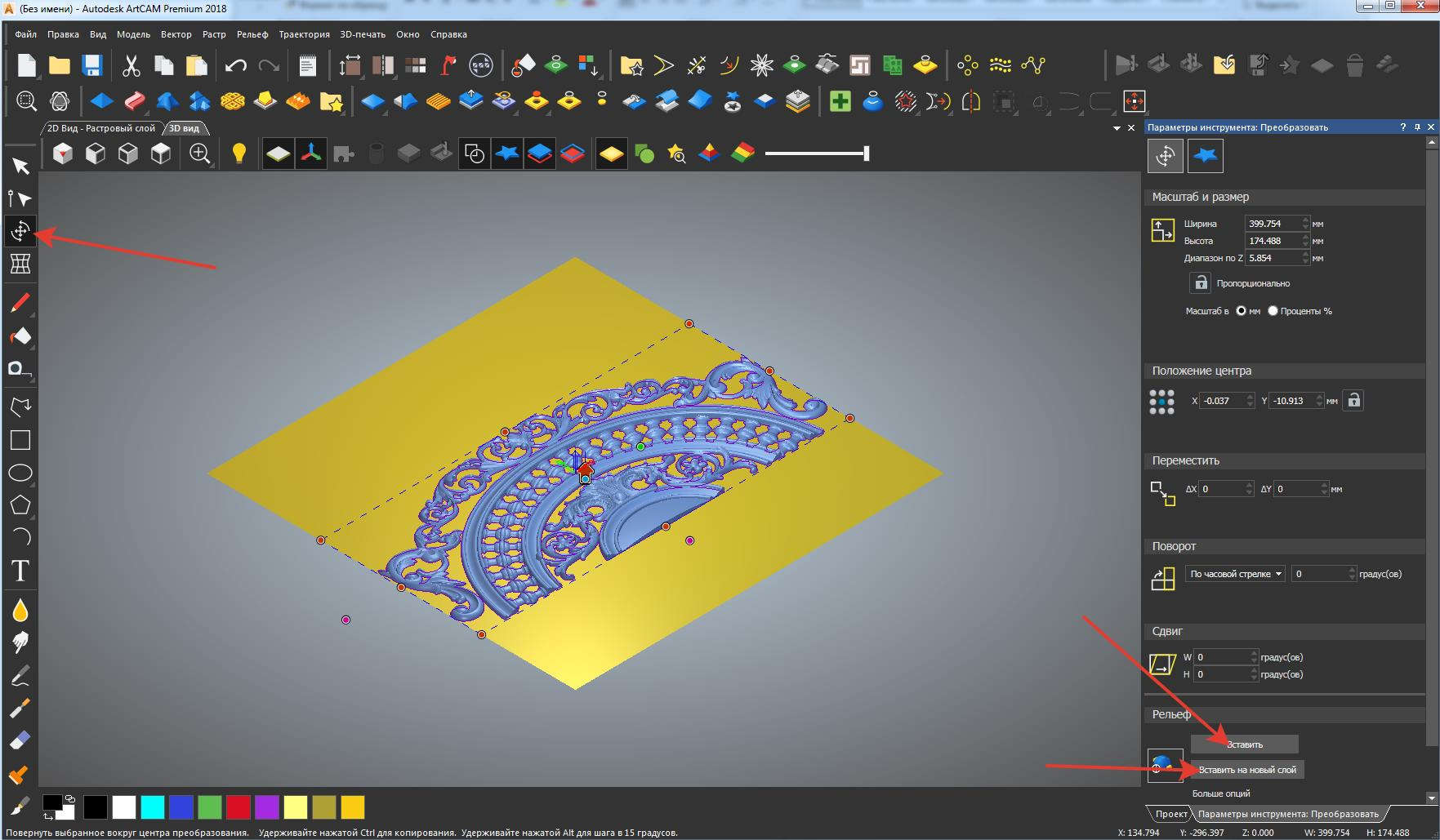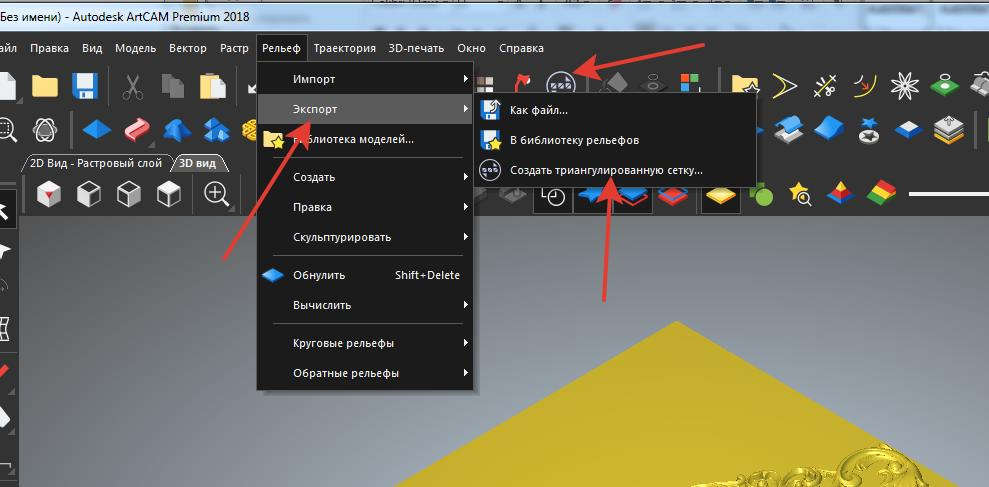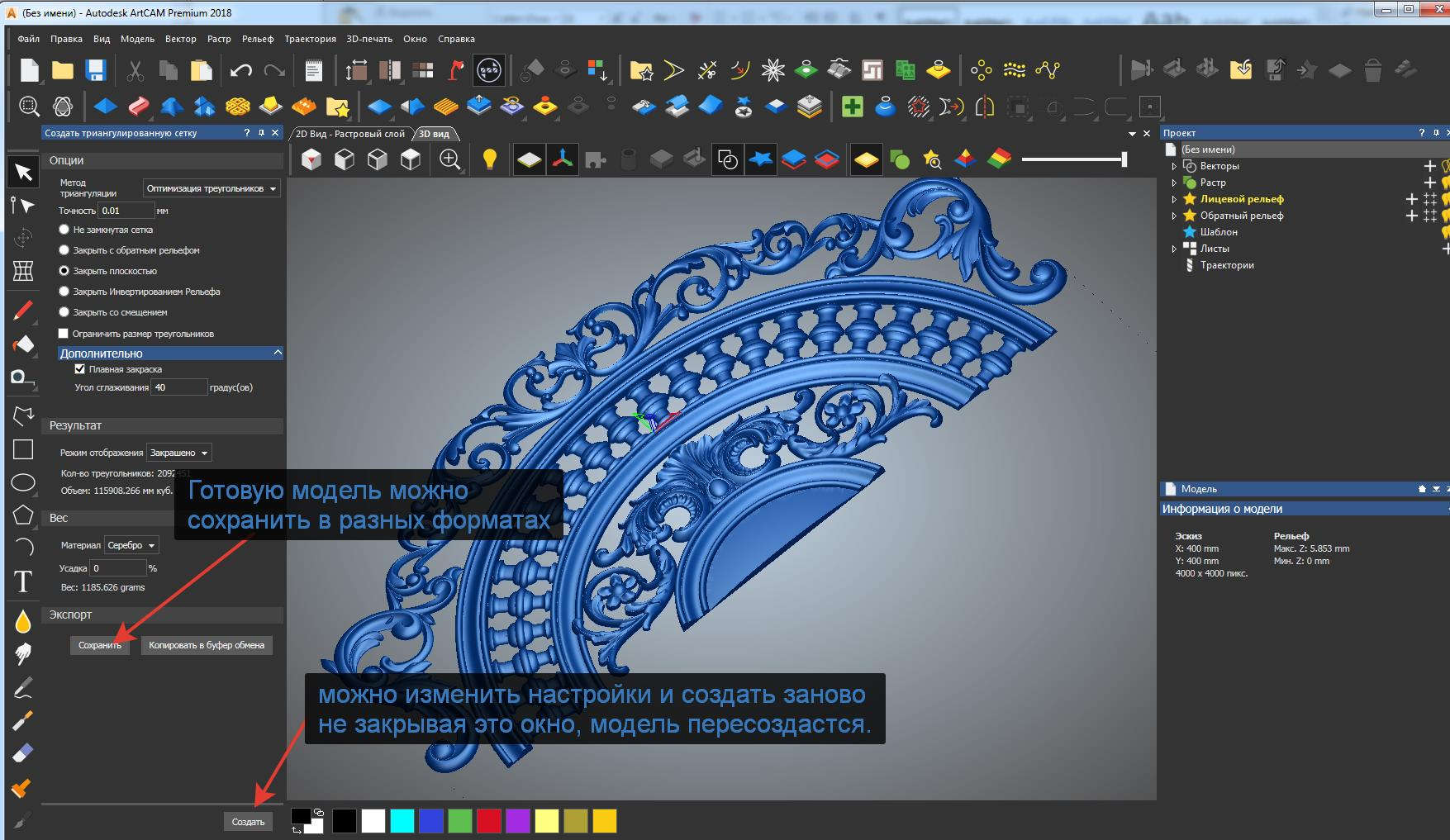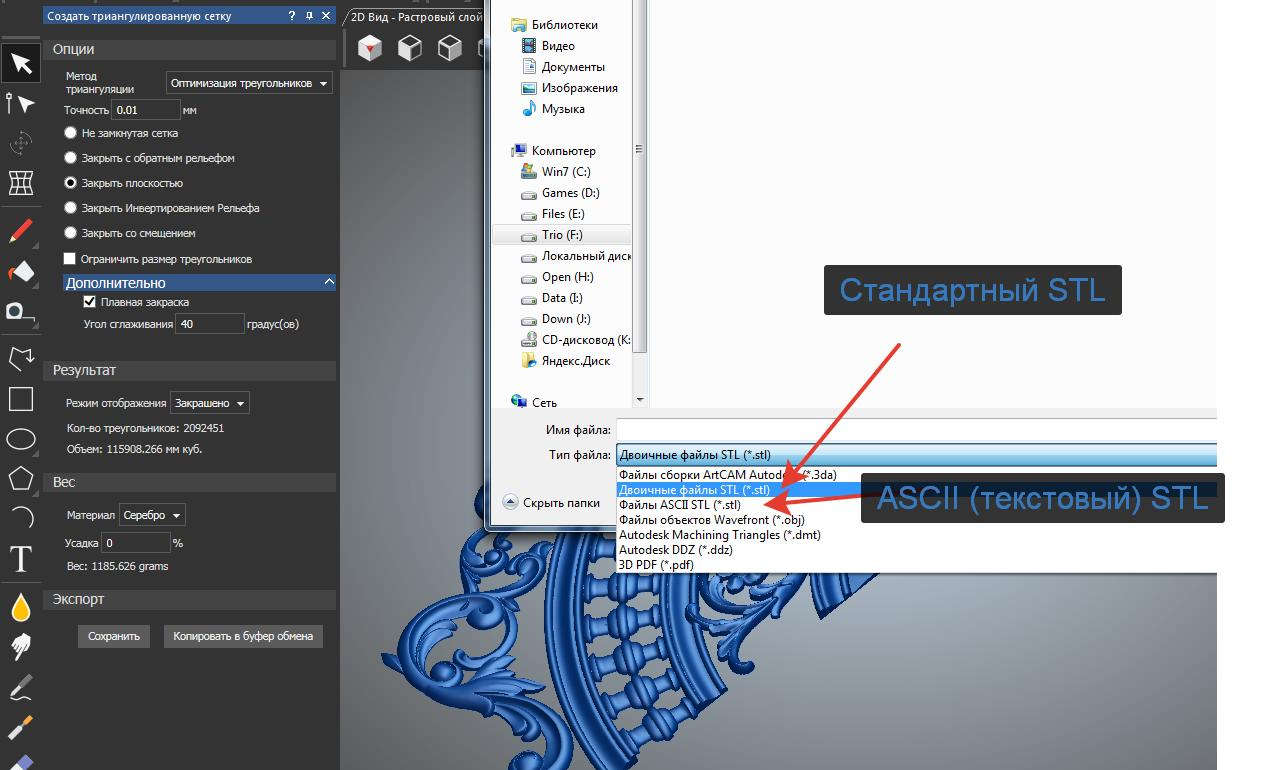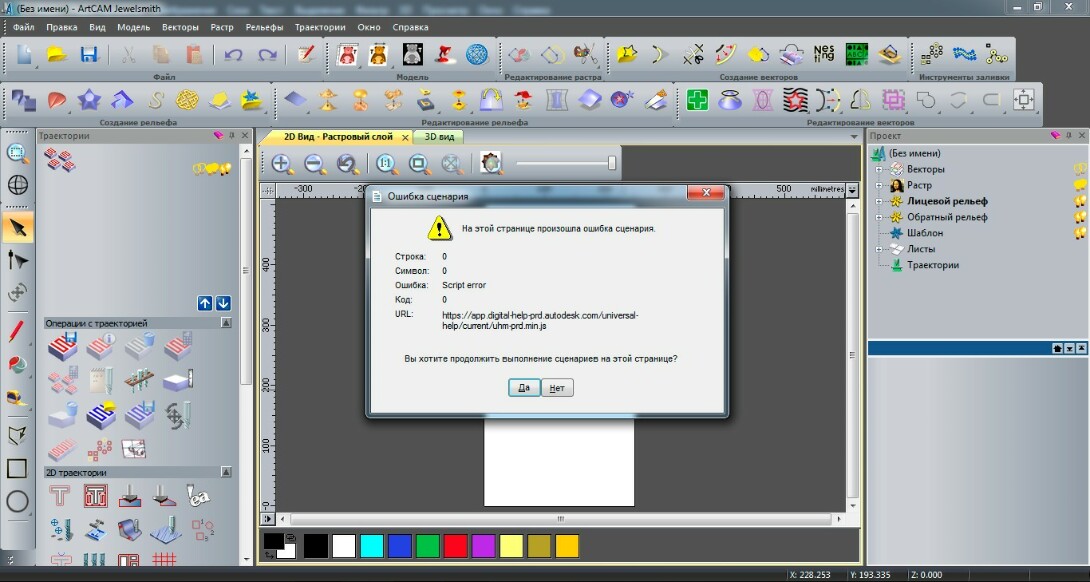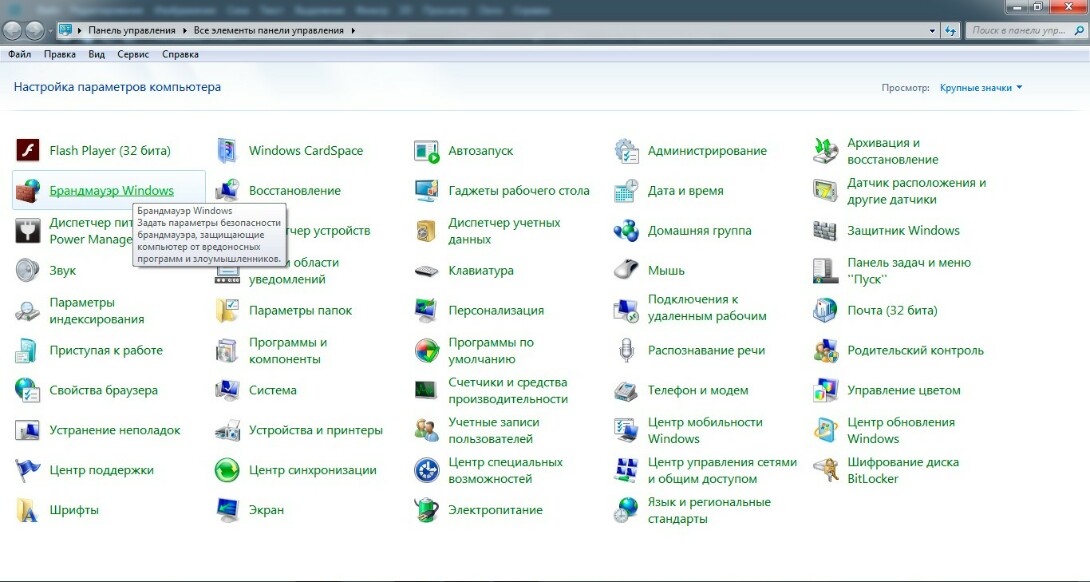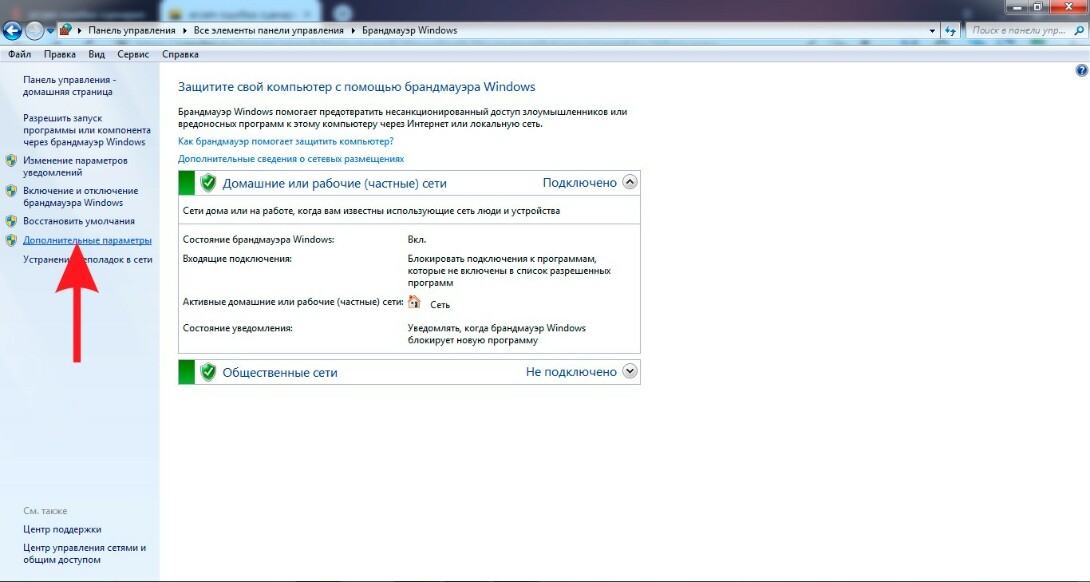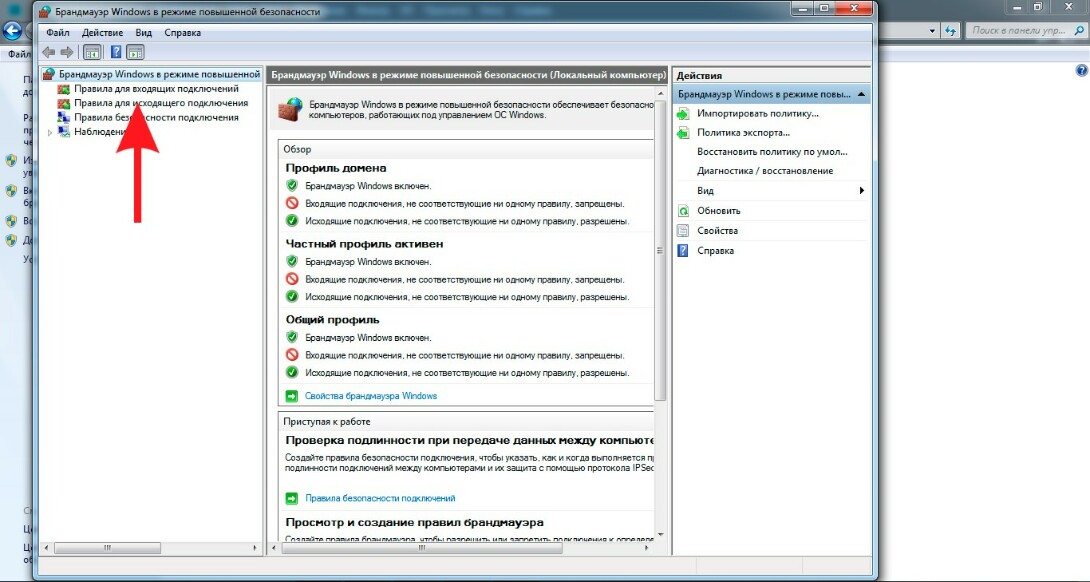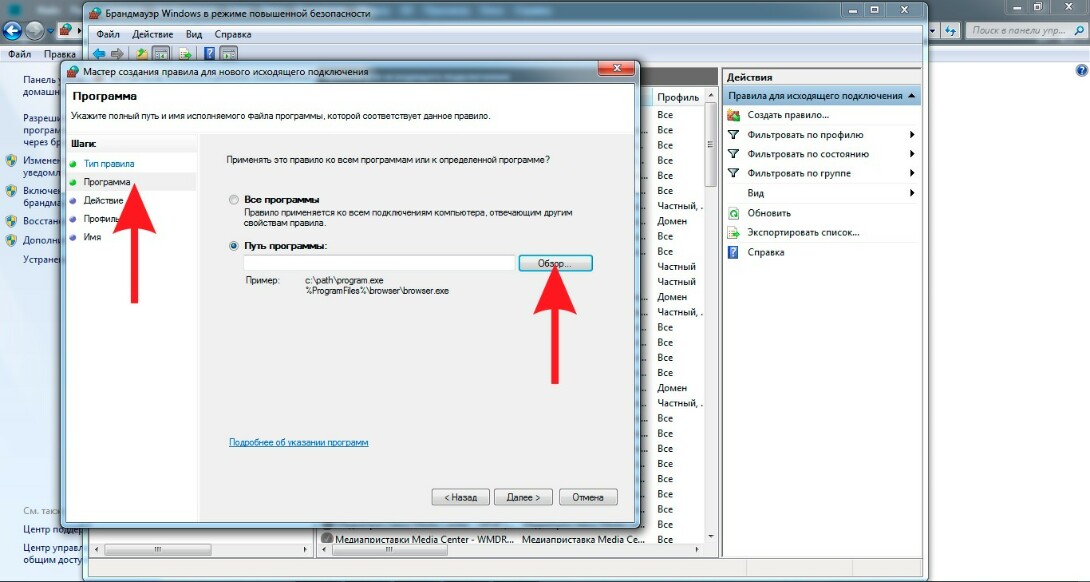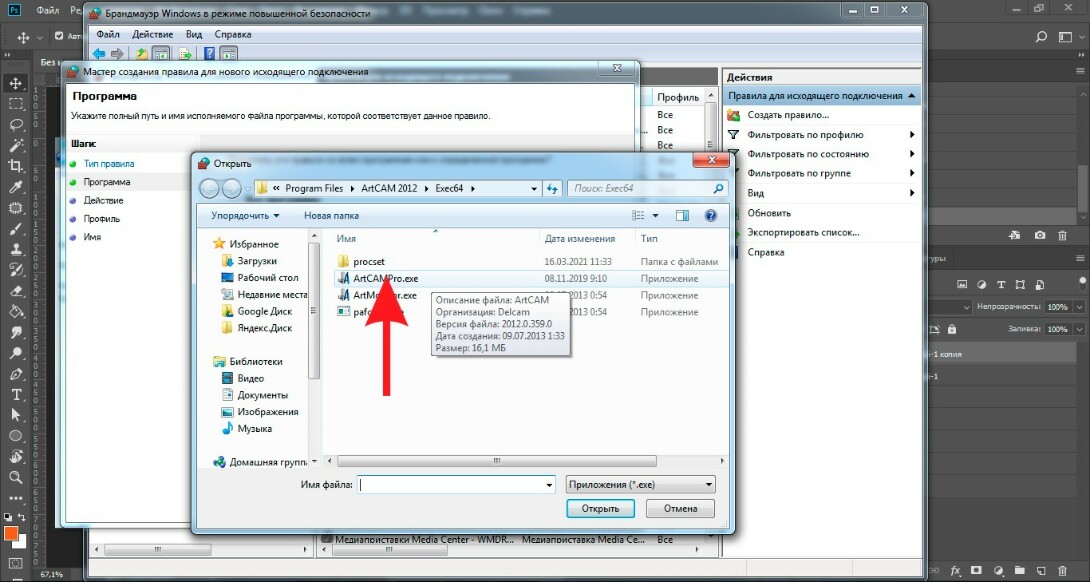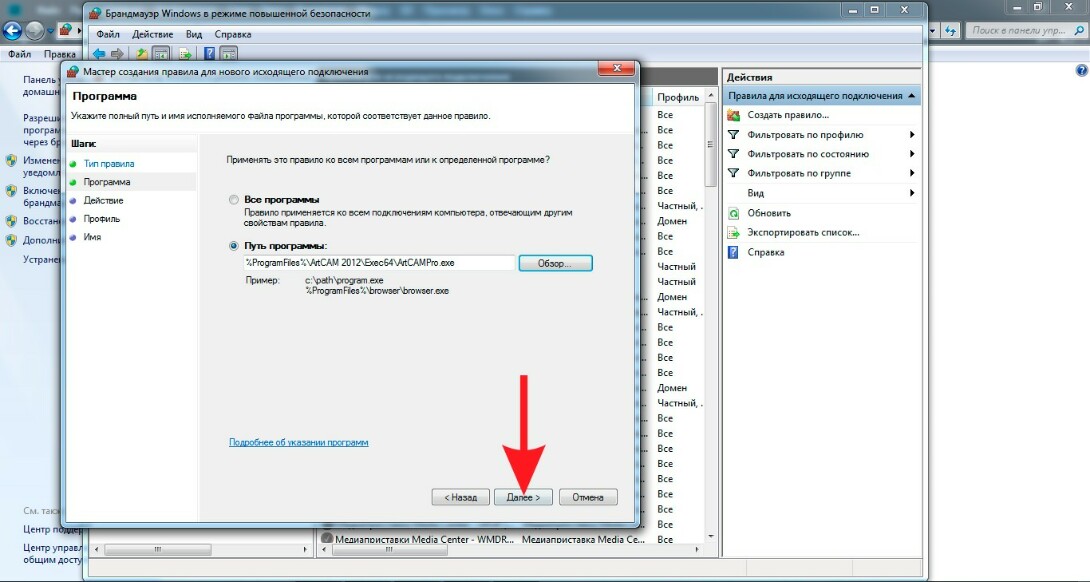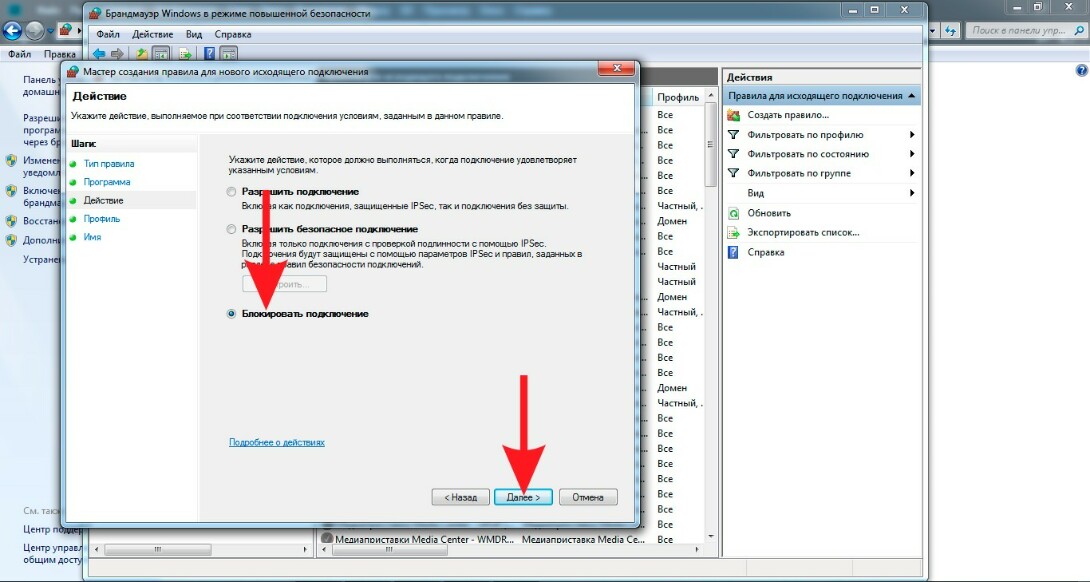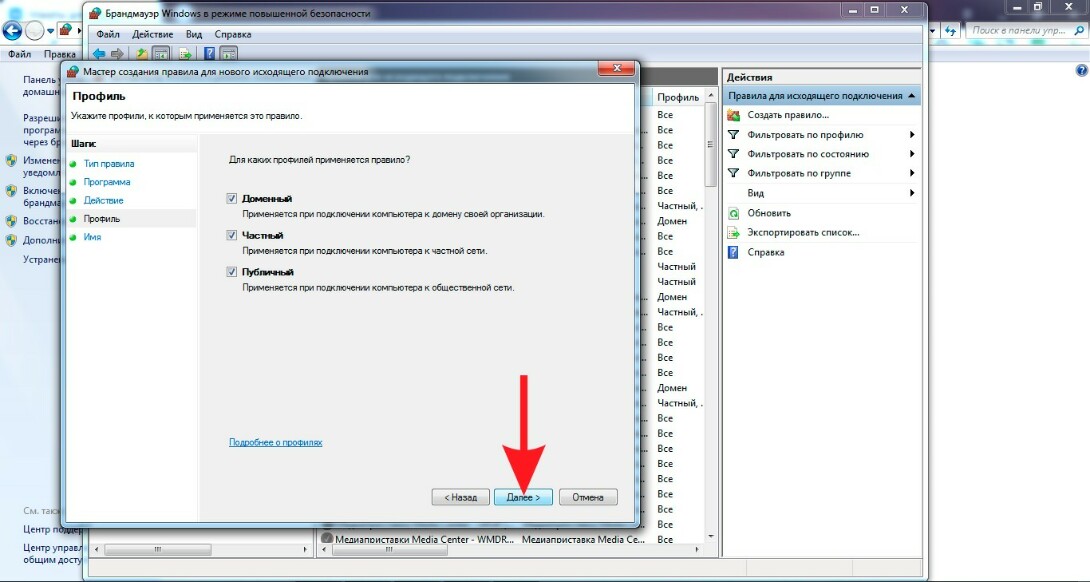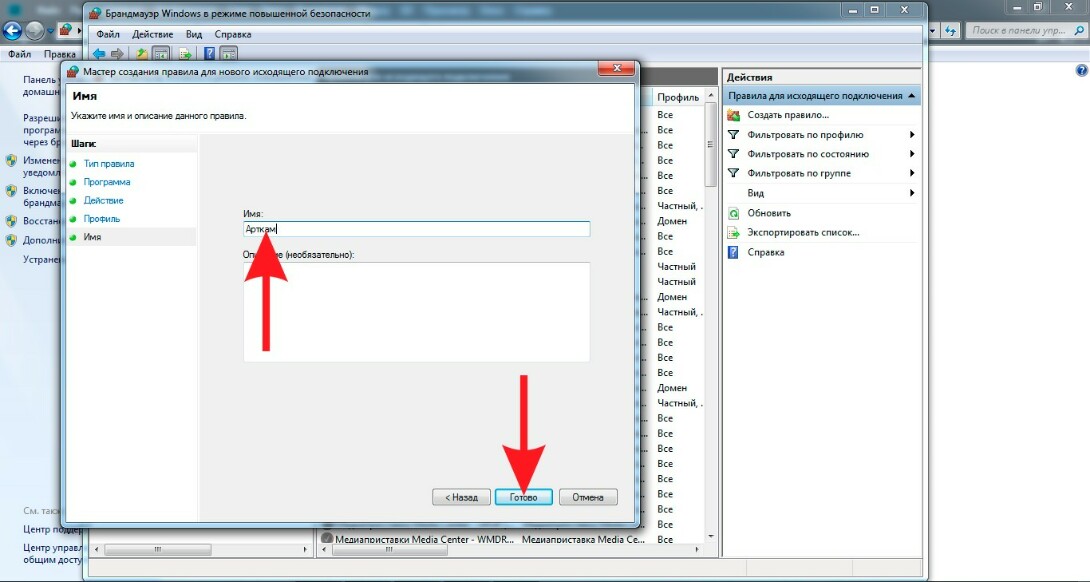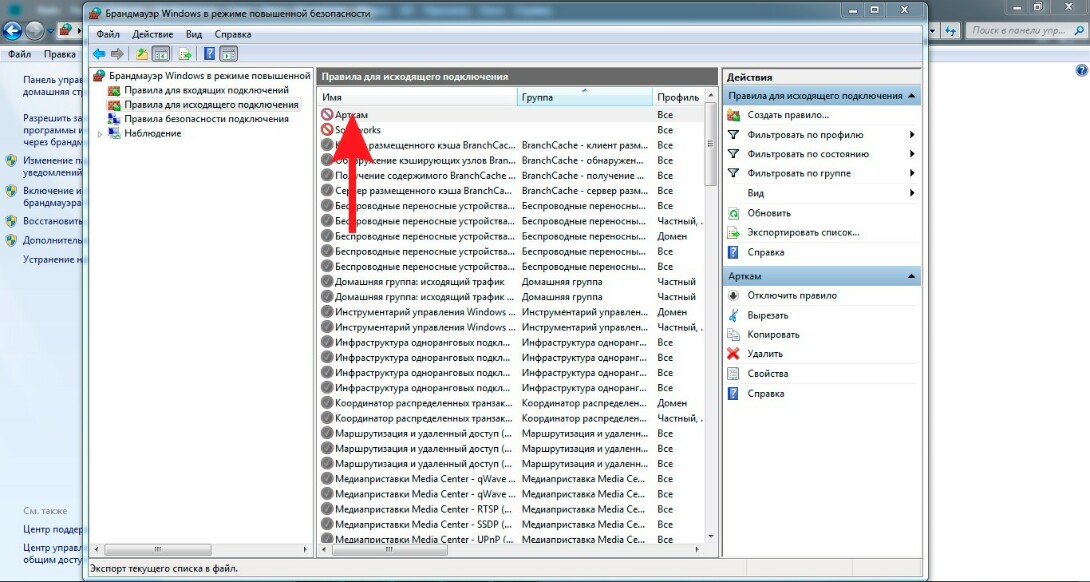Проблема
Не удается открыть старые файлы Art (*.art) в новой версии Autodesk ArtCAM.
При открытии файлов старых деталей (созданных в любой версии ArtCAM от 2008 до 2013.SP1) в более поздних версиях Autodesk ArtCAM, в них отображаются следующие ошибки.
Для открытия этого файла требуется ключ.
или
[3607] Недопустимый файл ArtCAM. Некоторые или все данные могут быть потеряны.
Причины
Для устаревших версий программных продуктов Delcam ArtCAM используется USB-защитный аппаратный ключ, что привяжет его к процессу сохранения модели. В линейке продуктов Autodesk ArtCAM не используется аппаратная защиты с помощью USB-ключа.
В ArtCAM 2017 больше не нужен аппаратный ключ.
При переходе от аппаратного ключа к защитным устройствам (2013-2017) была включена новая система защиты сохранения файлов.
В версии 2017 и более поздних версиях открываются новые файлы.
Решение
Откройте модель в более ранней версии ArtCAM, между пакетами обновления 2013 и 2015 R2.SP3 и повторно сохраните модель.
Однако это отнимает много времени, если требуется сохранить несколько файлов повторно, поэтому для ArtCAM 2015 R2 была создана надстройка Инструментарий, позволяющая пакетно преобразовать файлы моделей ArtCAM предыдущих версий (*.art) в соответствии с диапазоном продуктов Autodesk ArtCAM. Дополнение Toolbox предназначено для автоматизации процесса открытия и повторного сохранения файлов деталей (не совместимо с файлами 3DP).
Примечание. Дополнение Toolbox работает только в ArtCAM 2015 R2 (ArtCAM Insignia/Pro/JewelSmith). Также рекомендуется создать резервную копию моделей ArtCAM перед использованием этого дополнения.
Выполните следующие действия, чтобы установить надстройку Toolbox:
- Закройте все запущенные сеансы ArtCAM.
- Загрузите прикрепленную программу установки надстройки File Convertor.
- Щелкните правой кнопкой мыши по файлу ArtCAM 2015 R2 File Conversion Tool.exe и выберите Запуск от имени администратора.
- Выполните вход в Мастер установки в обычном режиме.
- Запустите ArtCAM 2015 R2.
- Щелкните по вкладке Инструментарий, затем нажмите на значок Конвертктор файлов.
- Нажмите Обзор и выберите папку с файлами модели ArtCAM (*.art), которые требуется преобразовать.
- Нажмите кнопку Преобразовать файлы.
- Появится сообщение о том, что резервная копия файлов не создана. Убедитесь, что вы создали резервную копию файлов.
- Нажмите Да, чтобы преобразовать файлы. По завершении процесса преобразования файлов отображается окно сообщения.
Issue:
I cannot open old Art files (*.art) file in newer Autodesk ArtCAM.
When opening the old art files (originating from any version of ArtCAM between 2008 and 2013.SP1) in the newer Autodesk ArtCAM versions, it displays following errors.
A dongle is required to open this file.
or
[3607] Invalid ArtCAM file. Some or all data may have been lost.
Causes:
Legacy Delcam ArtCAM product ranges utilize a USB security-protection dongle, and this is relied on during the model saving process. The Autodesk ArtCAM product range does not utilize a USB security-protection dongle.
As of ArtCAM 2017, dongle are no longer needed.
During the transition from dongled to dongles security (2013-2017), the new file type save security has been incorporated.
So newer files open ok in 2017 and above.
Solution:
Open the model in an older version of ArtCAM, between 2013.SP2 and 2015 R2.SP3, and re-save the model.
However this is time consuming if there are multiple files re-save, so a Toolbox add-in for ArtCAM 2015 R2 was created to batch convert legacy ArtCAM Model files (*.art) to ensure their compatibility with the Autodesk ArtCAM product range. The Toolbox add-in is to automate the process of opening and re-saving art Model files (not compatible with 3DP files).
Note: The Toolbox add-in only works in ArtCAM 2015 R2 (ArtCAM Insignia/Pro/JewelSmith). Also we suggest creating a backup of your ArtCAM Models prior to using this Toolbox add-in.
Please follow these steps to install the Toolbox addin:
- Shut down all running sessions of ArtCAM.
- Download the attached File Convertor add-in installer.
- Right-click the ArtCAM 2015 R2 File Conversion Tool.exe file, then select the Run as administrator.
- Go through the install wizard as normal.
- Start ArtCAM 2015 R2.
- Click the Toolbox tab, then click the File Convertor icon.
- Click Browse and select the folder on your computer containing the ArtCAM Model files (*.art) you want to convert.
- Click Convert Files.
- A message is displayed warning that a backup copy of your files is not created; ensure that you have created a backup of your files.
- Click Yes to convert the files. A message box is displayed when the file conversion process is complete.
Issue:
I cannot open old Art files (*.art) file in newer Autodesk ArtCAM.
When opening the old art files (originating from any version of ArtCAM between 2008 and 2013.SP1) in the newer Autodesk ArtCAM versions, it displays following errors.
A dongle is required to open this file.
or
[3607] Invalid ArtCAM file. Some or all data may have been lost.
Causes:
Legacy Delcam ArtCAM product ranges utilize a USB security-protection dongle, and this is relied on during the model saving process. The Autodesk ArtCAM product range does not utilize a USB security-protection dongle.
As of ArtCAM 2017, dongle are no longer needed.
During the transition from dongled to dongles security (2013-2017), the new file type save security has been incorporated.
So newer files open ok in 2017 and above.
Solution:
Open the model in an older version of ArtCAM, between 2013.SP2 and 2015 R2.SP3, and re-save the model.
However this is time consuming if there are multiple files re-save, so a Toolbox add-in for ArtCAM 2015 R2 was created to batch convert legacy ArtCAM Model files (*.art) to ensure their compatibility with the Autodesk ArtCAM product range. The Toolbox add-in is to automate the process of opening and re-saving art Model files (not compatible with 3DP files).
Note: The Toolbox add-in only works in ArtCAM 2015 R2 (ArtCAM Insignia/Pro/JewelSmith). Also we suggest creating a backup of your ArtCAM Models prior to using this Toolbox add-in.
Please follow these steps to install the Toolbox addin:
- Shut down all running sessions of ArtCAM.
- Download the attached File Convertor add-in installer.
- Right-click the ArtCAM 2015 R2 File Conversion Tool.exe file, then select the Run as administrator.
- Go through the install wizard as normal.
- Start ArtCAM 2015 R2.
- Click the Toolbox tab, then click the File Convertor icon.
- Click Browse and select the folder on your computer containing the ArtCAM Model files (*.art) you want to convert.
- Click Convert Files.
- A message is displayed warning that a backup copy of your files is not created; ensure that you have created a backup of your files.
- Click Yes to convert the files. A message box is displayed when the file conversion process is complete.
Страницы 1
Чтобы отправить ответ, вы должны войти или зарегистрироваться
1 2018-03-30 18:15:30 (изменено: , 2018-03-30 18:18:48)
- kvest44
- Мастер
- Неактивен
Тема: Арткам не открывает сохраненные в нём самом же файлы
Столкнулся с такой проблемой— арткам не открывает сохраненные в нем самом же файлы формата art или rtf, пишет — «Не корректные данные/версия файла. (Проверьте дату создания версии ArtCam)»
А я только что сохранил в нём самом , какая к чёрту версия файла??? Мне нужно обязательно открыть именно этот проект, он уже наполовину выполнен и лежит на рабочем столе станка (( Мне нужно внести изменения и продолжить . А файл не открывается (
— операционная система Windows 10
— сохранял в арткаме версии 2012, пытался открыть разными версиями, ни один не открывает
2 Ответ от nachkar1978 2018-03-30 22:51:47
- nachkar1978
- Профессор CNC
- Неактивен
Re: Арткам не открывает сохраненные в нём самом же файлы
kvest44 сказал:
— сохранял в арткаме версии 2012, пытался открыть разными версиями, ни один не открывает
если не секретное выложите, может у нас откроется, пересохраним и вам отдадим
3 Ответ от kvest44 2018-03-30 23:13:04
- kvest44
- Мастер
- Неактивен
Re: Арткам не открывает сохраненные в нём самом же файлы
nachkar1978 сказал:
если не секретное выложите, может у нас откроется, пересохраним и вам отдадим
Ничего секретного)) спасибо конечно за желание помочь, но толк от того что вы пересохраните?
Мне же нужно решить эту проблему у себя, чтобы я мог открывать свои сохраненные файлы, проекты и тд .
4 Ответ от IgorVldv 2018-03-31 00:00:37
- IgorVldv
- Профессор CNC
- Неактивен
Re: Арткам не открывает сохраненные в нём самом же файлы
kvest44 сказал:
nachkar1978 сказал:
если не секретное выложите, может у нас откроется, пересохраним и вам отдадим
Ничего секретного)) спасибо конечно за желание помочь, но толк от того что вы пересохраните?
Мне же нужно решить эту проблему у себя, чтобы я мог открывать свои сохраненные файлы, проекты и тд .
А Вы как открывание ? Если как 3d, то он и будет ругаться. Попробуйте просто импорт модели, должно получиться.
5 Ответ от kvest44 2018-04-01 15:01:24
- kvest44
- Мастер
- Неактивен
Re: Арткам не открывает сохраненные в нём самом же файлы
IgorVldv сказал:
А Вы как открывание ?
Я давно работаю в Арткаме и знаю как открывать файлы ))
Ни через «открыть файл » ни через импорт рельефа не открывает. Странно, я не могу понять почему, в чём причина
Неужели у меня одного такая проблема
6 Ответ от kvest44 2018-04-02 18:33:11
- kvest44
- Мастер
- Неактивен
Re: Арткам не открывает сохраненные в нём самом же файлы
переустановка не помогла
7 Ответ от maksim.mixeew2017 2018-04-03 07:47:19
- maksim.mixeew2017
- Мастер
- Неактивен
Re: Арткам не открывает сохраненные в нём самом же файлы
А Вы пробовали сохранять др файлы,с ними такая же беда?Если нет,то скорее всего файл побился во время сохранения,у меня было так пару раз.
kvest44 сказал:
переустановка не помогла
8 Ответ от kvest44 2018-04-03 12:05:57
- kvest44
- Мастер
- Неактивен
Re: Арткам не открывает сохраненные в нём самом же файлы
maksim.mixeew2017 сказал:
А Вы пробовали сохранять др файлы
Конечно же пробовал. К сожалению я нигде не нашел решение проблемы и пришлось забросить Арткам 2012, хотя именно в нём мне нравилось работать. Сейчас установил Autodesk ArtCAM Premium 2018 и перешёл на него. Этот всё нормально сохраняет
9 Ответ от maksim.mixeew2017 2018-04-03 12:07:50
- maksim.mixeew2017
- Мастер
- Неактивен
Re: Арткам не открывает сохраненные в нём самом же файлы
kvest44 сказал:
Конечно же пробовал.
А вы проверяли карантин вашего антивируса?Может он что то с кама в вирусы записал,такое тоже бывает.
10 Ответ от deda.an 2018-04-03 12:45:03
- deda.an
- Мастер
- Неактивен
Re: Арткам не открывает сохраненные в нём самом же файлы
kvest44 сказал:
maksim.mixeew2017 сказал:
А Вы пробовали сохранять др файлы
Конечно же пробовал. К сожалению я нигде не нашел решение проблемы и пришлось забросить Арткам 2012, хотя именно в нём мне нравилось работать. Сейчас установил Autodesk Premium 2018 и перешёл на него. Этот всё нормально сохраняет
Может я ретроград…Но для меня лучше всего версия Арткам Про 9.126
Простая и надежная…
11 Ответ от kvest44 2018-04-03 12:46:15
- kvest44
- Мастер
- Неактивен
Re: Арткам не открывает сохраненные в нём самом же файлы
Только что проверил карантин, пусто там
12 Ответ от maksim.mixeew2017 2018-04-03 13:08:12
- maksim.mixeew2017
- Мастер
- Неактивен
Re: Арткам не открывает сохраненные в нём самом же файлы
deda.an сказал:
Арткам Про 9.126
Я вообще в 2008 работаю и все устраивает
13 Ответ от bossic72 2018-04-08 08:46:08
- bossic72
- Бывалый
- Неактивен
Re: Арткам не открывает сохраненные в нём самом же файлы
kvest44 сказал:
Неужели у меня одного такая проблема
У меня та же песня приключилась на домашнем компе. Переустановка не помогла. Хотя в гараже 2 компа ( первый на управление станком, второй для работы), так на них обоих 12 версия пашет без нареканий уже года 2. Грешу на то, что гаражные- породистые пни, а домашний -АМД, может что там на аппаратном уровне не стыкуется. 8-9 версии тоже ставить нет смысла, они не открывают проекты, сохранённые в 12 версии. Так что сейчас на домашнем сохраняю проекты как STL.
14 Ответ от kvest44 2018-04-08 17:31:07 (изменено: , 2018-04-08 17:34:12)
- kvest44
- Мастер
- Неактивен
Re: Арткам не открывает сохраненные в нём самом же файлы
bossic72 сказал:
Грешу на то, что гаражные- породистые пни, а домашний -АМД, может что там на аппаратном уровне не стыкуется.
Не знаю. Мжет быть. Проблема до сих пор не решена. Я полностью перешёл на Autodesk ArtCAM Premium 2018
На счет железа — у меня железо довольно не слабое, я бы сказал, что даже мощное — процессор- i7 восмипоточный, оператива -16 гигабайт, видеокарта игровая GTX 950
bossic72 сказал:
Так что сейчас на домашнем сохраняю проекты как STL.
сохранять в STL не всегда удобно. Бывает, что в проект по ходу работы предполагается внести изменения. Или нужно сохранить незаконченный проект. Файлы art можно менять всегда, а STL не всегда вы измените и внесёте изменения
15 Ответ от ygordom 2018-04-08 17:36:07
- ygordom
- cnc pro
- Неактивен
Re: Арткам не открывает сохраненные в нём самом же файлы
bossic72 сказал:
Так что сейчас на домашнем сохраняю проекты как STL.
Скиньте мне в личку свой емайл, я знаю решение этой проблемы, подскажу……
База моделей для ЧПУ станка более 6000 моделей STL:
https://sz51.ru
Качайте новые модели …..
16 Ответ от bossic72 2018-04-08 20:29:49
- bossic72
- Бывалый
- Неактивен
Re: Арткам не открывает сохраненные в нём самом же файлы
kvest44 сказал:
сохранять в STL не всегда удобно. Бывает, что в проект по ходу работы предполагается внести изменения. Или нужно сохранить незаконченный проект. Файлы art можно менять всегда, а STL не всегда вы измените и внесёте изменения
Так согласен полностью, но пока другого выхода не вижу.
kvest44 сказал:
Я полностью перешёл на Autodesk ArtCAM Premium 2018
Мне не проканает, железо слабое, не потянет.
17 Ответ от bossic72 2018-04-10 05:55:57
- bossic72
- Бывалый
- Неактивен
Re: Арткам не открывает сохраненные в нём самом же файлы
ygordom сказал:
Скиньте мне в личку свой емайл, я знаю решение этой проблемы, подскажу……
Еще в воскресенье скинул, ни ответа, ни привета.
18 Ответ от ygordom 2018-04-10 07:46:22
- ygordom
- cnc pro
- Неактивен
Re: Арткам не открывает сохраненные в нём самом же файлы
bossic72 сказал:
Еще в воскресенье скинул, ни ответа, ни привета.
А личнку не открыть????
База моделей для ЧПУ станка более 6000 моделей STL:
https://sz51.ru
Качайте новые модели …..
19 Ответ от vin_price 2019-01-04 21:24:20
- vin_price
- Новичок
- Неактивен
- Зарегистрирован: 2019-01-04
- Сообщений: 1
Re: Арткам не открывает сохраненные в нём самом же файлы
Все привет, наткнулся на даный форум столкнувшись с той жепроблеммой, решение нашел. В инстр к установке АртКам 2012 сказано не устанавливать драйвера Сентинел, только вот когда я его не установил то Арткам перестал откривать файлы. Переустановка с установкой Сентинела все решила.
20 Ответ от Loor 2019-01-22 10:41:55
- Loor
- Участник
- Неактивен
- Зарегистрирован: 2019-01-22
- Сообщений: 15
Re: Арткам не открывает сохраненные в нём самом же файлы
Сохраняю как шаблон, никогда проблем не было, на разных версиях
21 Ответ от bossic72 2019-02-21 10:26:57
- bossic72
- Бывалый
- Неактивен
Re: Арткам не открывает сохраненные в нём самом же файлы
vin_price сказал:
Все привет, наткнулся на даный форум столкнувшись с той жепроблеммой, решение нашел. В инстр к установке АртКам 2012 сказано не устанавливать драйвера Сентинел, только вот когда я его не установил то Арткам перестал откривать файлы. Переустановка с установкой Сентинела все решила.
Попробовал. Помогло. Спасибо.
22 Ответ от alexdres 2019-02-21 15:51:10
- alexdres
- Мастер
- Неактивен
Re: Арткам не открывает сохраненные в нём самом же файлы
Ещё вариант работы — сохранять в формате СТЛ
23 Ответ от sashatski14081968 2022-10-05 21:01:10
- sashatski14081968
- Новичок
- Неактивен
- Зарегистрирован: 2022-10-05
- Сообщений: 1
Re: Арткам не открывает сохраненные в нём самом же файлы
у меня тоже переустановка арткама 2012 с установкой сентинела решила проблему неоткрывания файлов. спасибо большое!
24 Ответ от zsedcxaqw 2022-12-28 15:52:32
- zsedcxaqw
- Бывалый
- Неактивен
Re: Арткам не открывает сохраненные в нём самом же файлы
Тоже сегодня столкнулся с этой проблемой. 3 часа возился, разные сборки ставил 12 арткама. Все восстановилось после того как удалил Sentinel драйвера и вычистил реестр. И установил 12 арткам с https://rutracker.org/ без Sentinel. Всем удачи.
Страницы 1
Чтобы отправить ответ, вы должны войти или зарегистрироваться
Просмотров статьи: 8935
ArtCAM (PRO 2018) является одной из лучших профессиональных программ для создания моделей для фрезерных станков с ЧПУ. Импорт-экспорт в программе ArtCAM позволяет открывать, редактировать и сохранять файлы в разных форматах. Несмотря на видимую сложность программы она легка в усвоении и при небольшой практике позволяет подготавливать модели для станка даже новичкам.
ArtCAM также использует свой формат файлов, имеет встроенную библиотеку (как правило загружается отдельно пакетом обновлений) моделей и векторов. Все модели, созданные непосредственно в программе можно сохранить в данной библиотеке, что позволит затем использовать их в других проектах, а также редактировать (изменять размеры по XYZ, деформировать по XY, копировать, размножать).
Всё основано на собственном опыте, более 400 часов работы в программе позволило достаточно хорошо разобраться в хитросплетениях векторов и создании новых моделей.
Наиболее актуальные версии программы – это ArtCAM 2008 и ArtCAM 2018, переходные версии 2010 года и 2012 как-то не прижились в ряду самодельщиков и профессиональных пользователей (я сужу по количеству контента в интернете, хотя могу ошибаться).
Основы – форматы файлов *.rlf и *.art в программе ArtCAM 2018
Стоит знать, что программа ArtCAM 2018 сохраняет модель в файле рельефов ArtCAM (расширение *.rlf), а программа ArtCAM 2008 (в версиях 2008-2013) в формате рельефов *.art. В более ранней версии программы используется аппаратный ключ защиты, поэтому вы не сможете открыть файлы *.art в программе ArtCAM 2018. Стоит это учитывать при сохранении моделей и при переезде на новую версию программы.
Как открыть старые файлы *.art (2008) в новой программе (2018)
При длительной работе в программе может накопиться большая библиотека своих файлов в программе. Если вы решите переехать со старой программы на новую, то нужно переконвертировать библиотеку в новый формат. Тут есть два варианта:
- Если библиотека небольшая, то можно перевести файлы в ручном режиме через сохранение в STL формате (как создавать STL файлы расскажу по тексту ниже).
- Если библиотека разрослась до неприличных размеров, сохранение руками будет неэффективно и долго. Этот вариант тоже не простой, но позволит другим способом и пакетно пересохранить файлы библиотеки в новом расширении. Необходимо воспользоваться функциями более поздних версий программ.
- Тут у нас два варианта:
- Первый вариант — открыть библиотеку файлов (программы 2008) в более новой версии программ 2013 и 2015 R2.SP3 – открыть модель и сохранить её заново. Таким образом файлы *.art конвертируются в файлы *.rlf. Но к сожалению, это тоже необходимо делать руками.
- Второй вариант – автоматизированный. В программе ArtCAM 2015 R2 была создана дополнительная надстройка «Инструментарий» В ней необходимо задействовать функцию Toolbox:
- Закройте все запущенные сеансы ArtCAM.
- Загрузите прикрепленную программу установки надстройки File Convertor.
- Щелкните правой кнопкой мыши по файлу ArtCAM 2015 R2 File Conversion Tool.exe и выберите Запуск от имени администратора.
- Выполните вход в Мастер установки в обычном режиме.
- Запустите ArtCAM 2015 R2.
- Щелкните по вкладке Инструментарий, затем нажмите на значок «Конвертор» файлов.
- Нажмите Обзор и найдите папку с файлами модели ArtCAM (*.art), которые требуется преобразовать. Выберите данную папку.
- Нажмите кнопку «Преобразовать» файлы.
- Появится сообщение о том, что резервная копия файлов не создана. Создайте её при необходимости (да мало ли…).
- Нажмите «Да», чтобы преобразовать файлы. По завершении процесса преобразования файлов отображается окно сообщения об успешном выполнении.
Конечно, нужно будет устанавливать дополнительные программы, но это уже другой вопрос.
(Я пробовал работать в программах 2008, 2010, 2015 но вот эти проблемы совместимости, а так же новые технологии подтолкнули на освоение новой программы ArtCAM 2018, поэтому далее будет рассматриваться работа именно в этой программе).
Импорт-экспорт STL модели в ArtCAM 2018
Самое актуальный формат файлов при создании моделей в программе ArtCAM – это STL. Так же программа понимает и открывает файлы формата OBJ. Сейчас рассмотрим импорт и экспорт, а также создание файлов STL и их сохранения.
(Импорт и экспорт в формате OBJ ни чем не отличается).
Как минимум нужно создать новую модель (пустую) в программе.
При запуске программы нас приветствует окно, предлагающее создать новую модель.
Пишем размеры модели, выбираем разрешение модели. Тут стоит остановиться подробнее. То есть создавая модель 20х30 мм, или модель 1000х1000 максимальное разрешение всегда будет не более 4000х4000 точек – это ограничение программы (в отдельном уроке я расскажу, как это ограничение можно обойти и поднять разрешение до 10000х10000 и более).
Поэтому, если работаете с небольшой моделью, нужно создавать изначально в похожих пределах, без большого запаса. То есть если будущая модель (импортированная или взятая с библиотеки) имеет размер 200х300, то и создавать новую модель нужно близкую по размеру (конечно, если не планируете её увеличивать).
Итак, модель создана – по факту это пустая заготовка, давайте теперь импортирует STL модель или модель со встроенной библиотеки.
- Рельеф – Импорт – Импорт 3D модели (STL или OBJ)
Выбираем файл STL, ждём загрузки – далее прописываем нужные размеры, снимая галочки в чекбоксам можно менять размеры по осям отдельно. Также можно (а при необходимости нужно) поворачивать модель. Располагаем по центру, либо как необходимо в процессе проекта.
Итак, модель загружена, теперь она доступна к редактированию (будет в других уроках) – но сейчас рассмотрим экспорт модели в библиотеку рельефов ArtCAM, и обратно в STL.
Сохраняем модель в библиотеку рельефов ArtCAM
Итак, чтобы сохранить текущий рельеф в самостоятельный файл в библиотеку рельефов:
- Рельеф – Экспорт – Как файл – позволяет сохранить модель с рельефом в формате *.rlf как отдельный файл с выбором места сохранения.
- Рельеф – Экспорт – В библиотеку рельефов — позволяет сохранить модель с рельефом в формате *.rlf в своей библиотеке, которая доступна с предварительным просмотром прямо из программы.
Если у вас не установлены файлы дополнений с базовыми моделями, то очевидно данная библиотека будет пуста. Сама библиотека находиться в директории:
C:UsersPublicDocumentsФайлы ArtCAMРельефы – здесь так же можно самостоятельно создавать каталоги для удобства работы в программе и сортировать файлы по своему усмотрению.
В библиотеке файлов (при установленных дополнениях) так же куча дополнительных файлов, шаблонов, векторов и текстур.
(При переустановке Windows не забывайте сохранять каталог «Файлы ArtCAM». После новой установки программы достаточно скопировать данный каталог в новую директорию на диске С – все ваши шаблоны, модели рельефов и другие файлы будут сразу доступны из программы).
Теперь для примера давайте сохраним модель в библиотеке –
- Рельеф – Экспорт – В библиотеку рельефов.
Обнулим рельеф на основной модели (то есть по сути удалим его).
Откроем библиотеку и выберем ранее сохранённый файл
Рельеф автоматически становиться на поверхность пустой модели, теперь его можно изменять по 3-м осям увеличивая или уменьшая. Нажимая на значок замка можно зафиксировать пропорции по XYZ либо только по XZ, либо убрать фиксацию пропорций вообще.
Также рельеф можно изменять на модели, растягивая или сужая по крайним точкам.
Далее либо Вставляем рельеф и он закрепиться в виде фиксированного, либо просто закрываем текущее окно (рельеф останется доступен к редактированию). Повторное редактирование рельефа будет доступно при нажатии на кнопку «Преобразовать»:
Кнопка ниже позволит деформировать модель по осям XY что бывает очень удобно, допустим, при распределении отдельных рельефов по периметру овальной рамки.
Отредактированный рельеф снова делаем активным (нажимаем на него курсором) и снова выбираем «Преобразовать» а затем справа внизу «Вставить» либо «Вставить на новый слой»:
Теперь изменённый рельеф можно снова сохранить в библиотеку или отдельным файлом.
Конвертация модели из ArtCAM в STL
Напрямую ArtCAM не умеет напрямую сохранять модель в формате STL – модель нужно преобразовать, то есть создать триангулированную сетку, то есть тот самый STL.
Опять выбираем:
- Рельеф – Экспорт – Создать триангулированную сетку.
- Появляются дополнительные опции (их выбор зависит от ваших требований к новой модели).
- Точность 0.01 мм (увеличение точности до 0.005 мм практически не сказывается на качестве будущего STL файла, но увеличивает его размер на ~30%).
- Один из основных параметров – это угол сглаживания. То есть чем больше будет выбран угол, тем больше будут смазаны (сглажены) резкие углы на текущей модели). Подбирается опытным путём (я использую угол от 20 до 60, в зависимости от модели и требований).
- Итак, параметры проставили – нажимаем «Создать».
- При необходимости можно изменить Опции и создать сетку заново, не закрывая текущее окно.
Если всё устраивает – сохраняем файл в одном из форматов. Я использую в основном стандартный бинарный STL, но можно сохранить в ASCII (текстовый) STL, либо в OBJ. Так есть некоторые другие форматы, но здесь не буду рассматривать данные расширения, так как сам никогда не пользовался.
Стандартный (бинарный) STL как по мне наиболее оптимальный вариант.
ASCII (текстовый) STL – это файл будет весить примерно на 1,8 раз больше предыдущего (никаких преимуществ в нём не увидел).
OBJ – файл можно открыть в большинстве 3D редакторов. OBJ так же можно открывать при импорте моделей (аналогично STL файлам).
Импорт экспорт растровых картинок (карты высот, в оттенках серого)
Практически все, кто хотя бы немного успел поработать в программе ArtCAM, знают, что для создания рельефа в программе можно использовать картинки в оттенках серого, или так называемые карты высот, градации серого, оттенки серого, Grayscale. Как искать такие картинки и как поднимать с них рельеф подробно написано вот в этой статье на сайте.
Но можно ли сохранить модель в таком формате, то есть сохранить не как STL а как картинку в оттенках серого – да, конечно можно. Возвращаемся к модели на основном экране (чтобы закрыть выше созданную модель STL, достаточно повторно нажать по иконке, либо закрыть окно по крестику).
Далее выбираем:
- Рельеф – Экспорт – Как файл;
- Далее выбираем формат файла;
- Либо «Растр Windows (*.bmp)»;
- Либо «16-битовый рисунок TIFF (*.tif)».
Количество точек в обоих файлах будет равно изначально выбранному разрешению, то есть разрешению модели (в примере выбрано максимальное 4000Х4000).
Объём файлов в мегабайтах при сохранении (экспорте):
- в формате *.bmp будет весить – около 15 Мб;
- в формате *.tif – около 30 Мб;
- в формате *.stl – около 100 Мб;
- в формате *.obj – около 240 Мб.
Сохранённый файл (карта высот в оттенках серого) можно отредактировать в любом растровом редакторе типа Photoshop, Gimp, а затем поднять из него рельеф снова. Как поднимать рельеф из таких картинок подробно расписано в этой статье.
Вот такая вот красота получается (ниже скрин, полноразмерная картинка имеет тоже разрешение, что и начальная модель, то есть 4000х4000 p):
В заключении – большие размеры загружаемых моделей, а также выбранное высокое начальное разрешение рабочей модели потребляет большое количество оперативной памяти, поэтому на слабых компьютерах программа может зависнуть, а иногда и вылететь. Чтобы не потерять данные, стоит чаще сохранять модель. Кстати, программа так же может вылетать просто, при выполнении тех или иных действий – имейте ввиду. Возможно это связанно с индивидуальными параметрами установленной Windows, а может с ошибками программного обеспечения.
Страницы 1
Чтобы отправить ответ, вы должны войти или зарегистрироваться
1 2018-03-30 18:15:30 (изменено: , 2018-03-30 18:18:48)
- kvest44
- Мастер
- Неактивен
Тема: Арткам не открывает сохраненные в нём самом же файлы
Столкнулся с такой проблемой— арткам не открывает сохраненные в нем самом же файлы формата art или rtf, пишет — «Не корректные данные/версия файла. (Проверьте дату создания версии ArtCam)»
А я только что сохранил в нём самом , какая к чёрту версия файла??? Мне нужно обязательно открыть именно этот проект, он уже наполовину выполнен и лежит на рабочем столе станка (( Мне нужно внести изменения и продолжить . А файл не открывается (
— операционная система Windows 10
— сохранял в арткаме версии 2012, пытался открыть разными версиями, ни один не открывает
2 Ответ от nachkar1978 2018-03-30 22:51:47
- nachkar1978
- Профессор CNC
- Неактивен
Re: Арткам не открывает сохраненные в нём самом же файлы
kvest44 сказал:
— сохранял в арткаме версии 2012, пытался открыть разными версиями, ни один не открывает
если не секретное выложите, может у нас откроется, пересохраним и вам отдадим
3 Ответ от kvest44 2018-03-30 23:13:04
- kvest44
- Мастер
- Неактивен
Re: Арткам не открывает сохраненные в нём самом же файлы
nachkar1978 сказал:
если не секретное выложите, может у нас откроется, пересохраним и вам отдадим
Ничего секретного)) спасибо конечно за желание помочь, но толк от того что вы пересохраните?
Мне же нужно решить эту проблему у себя, чтобы я мог открывать свои сохраненные файлы, проекты и тд .
4 Ответ от IgorVldv 2018-03-31 00:00:37
- IgorVldv
- Профессор CNC
- Неактивен
Re: Арткам не открывает сохраненные в нём самом же файлы
kvest44 сказал:
nachkar1978 сказал:
если не секретное выложите, может у нас откроется, пересохраним и вам отдадим
Ничего секретного)) спасибо конечно за желание помочь, но толк от того что вы пересохраните?
Мне же нужно решить эту проблему у себя, чтобы я мог открывать свои сохраненные файлы, проекты и тд .
А Вы как открывание ? Если как 3d, то он и будет ругаться. Попробуйте просто импорт модели, должно получиться.
5 Ответ от kvest44 2018-04-01 15:01:24
- kvest44
- Мастер
- Неактивен
Re: Арткам не открывает сохраненные в нём самом же файлы
IgorVldv сказал:
А Вы как открывание ?
Я давно работаю в Арткаме и знаю как открывать файлы ))
Ни через «открыть файл » ни через импорт рельефа не открывает. Странно, я не могу понять почему, в чём причина
Неужели у меня одного такая проблема
6 Ответ от kvest44 2018-04-02 18:33:11
- kvest44
- Мастер
- Неактивен
Re: Арткам не открывает сохраненные в нём самом же файлы
переустановка не помогла
7 Ответ от maksim.mixeew2017 2018-04-03 07:47:19
- maksim.mixeew2017
- Мастер
- Неактивен
Re: Арткам не открывает сохраненные в нём самом же файлы
А Вы пробовали сохранять др файлы,с ними такая же беда?Если нет,то скорее всего файл побился во время сохранения,у меня было так пару раз.
kvest44 сказал:
переустановка не помогла
8 Ответ от kvest44 2018-04-03 12:05:57
- kvest44
- Мастер
- Неактивен
Re: Арткам не открывает сохраненные в нём самом же файлы
maksim.mixeew2017 сказал:
А Вы пробовали сохранять др файлы
Конечно же пробовал. К сожалению я нигде не нашел решение проблемы и пришлось забросить Арткам 2012, хотя именно в нём мне нравилось работать. Сейчас установил Autodesk ArtCAM Premium 2018 и перешёл на него. Этот всё нормально сохраняет
9 Ответ от maksim.mixeew2017 2018-04-03 12:07:50
- maksim.mixeew2017
- Мастер
- Неактивен
Re: Арткам не открывает сохраненные в нём самом же файлы
kvest44 сказал:
Конечно же пробовал.
А вы проверяли карантин вашего антивируса?Может он что то с кама в вирусы записал,такое тоже бывает.
10 Ответ от deda.an 2018-04-03 12:45:03
- deda.an
- Мастер
- Неактивен
Re: Арткам не открывает сохраненные в нём самом же файлы
kvest44 сказал:
maksim.mixeew2017 сказал:
А Вы пробовали сохранять др файлы
Конечно же пробовал. К сожалению я нигде не нашел решение проблемы и пришлось забросить Арткам 2012, хотя именно в нём мне нравилось работать. Сейчас установил Autodesk Premium 2018 и перешёл на него. Этот всё нормально сохраняет
Может я ретроград…Но для меня лучше всего версия Арткам Про 9.126
Простая и надежная…
11 Ответ от kvest44 2018-04-03 12:46:15
- kvest44
- Мастер
- Неактивен
Re: Арткам не открывает сохраненные в нём самом же файлы
Только что проверил карантин, пусто там
12 Ответ от maksim.mixeew2017 2018-04-03 13:08:12
- maksim.mixeew2017
- Мастер
- Неактивен
Re: Арткам не открывает сохраненные в нём самом же файлы
deda.an сказал:
Арткам Про 9.126
Я вообще в 2008 работаю и все устраивает
13 Ответ от bossic72 2018-04-08 08:46:08
- bossic72
- Бывалый
- Неактивен
Re: Арткам не открывает сохраненные в нём самом же файлы
kvest44 сказал:
Неужели у меня одного такая проблема
У меня та же песня приключилась на домашнем компе. Переустановка не помогла. Хотя в гараже 2 компа ( первый на управление станком, второй для работы), так на них обоих 12 версия пашет без нареканий уже года 2. Грешу на то, что гаражные- породистые пни, а домашний -АМД, может что там на аппаратном уровне не стыкуется. 8-9 версии тоже ставить нет смысла, они не открывают проекты, сохранённые в 12 версии. Так что сейчас на домашнем сохраняю проекты как STL.
14 Ответ от kvest44 2018-04-08 17:31:07 (изменено: , 2018-04-08 17:34:12)
- kvest44
- Мастер
- Неактивен
Re: Арткам не открывает сохраненные в нём самом же файлы
bossic72 сказал:
Грешу на то, что гаражные- породистые пни, а домашний -АМД, может что там на аппаратном уровне не стыкуется.
Не знаю. Мжет быть. Проблема до сих пор не решена. Я полностью перешёл на Autodesk ArtCAM Premium 2018
На счет железа — у меня железо довольно не слабое, я бы сказал, что даже мощное — процессор- i7 восмипоточный, оператива -16 гигабайт, видеокарта игровая GTX 950
bossic72 сказал:
Так что сейчас на домашнем сохраняю проекты как STL.
сохранять в STL не всегда удобно. Бывает, что в проект по ходу работы предполагается внести изменения. Или нужно сохранить незаконченный проект. Файлы art можно менять всегда, а STL не всегда вы измените и внесёте изменения
15 Ответ от ygordom 2018-04-08 17:36:07
- ygordom
- cnc pro
- Неактивен
Re: Арткам не открывает сохраненные в нём самом же файлы
bossic72 сказал:
Так что сейчас на домашнем сохраняю проекты как STL.
Скиньте мне в личку свой емайл, я знаю решение этой проблемы, подскажу……
База моделей для ЧПУ станка более 6000 моделей STL:
https://sz51.ru
Качайте новые модели …..
16 Ответ от bossic72 2018-04-08 20:29:49
- bossic72
- Бывалый
- Неактивен
Re: Арткам не открывает сохраненные в нём самом же файлы
kvest44 сказал:
сохранять в STL не всегда удобно. Бывает, что в проект по ходу работы предполагается внести изменения. Или нужно сохранить незаконченный проект. Файлы art можно менять всегда, а STL не всегда вы измените и внесёте изменения
Так согласен полностью, но пока другого выхода не вижу.
kvest44 сказал:
Я полностью перешёл на Autodesk ArtCAM Premium 2018
Мне не проканает, железо слабое, не потянет.
17 Ответ от bossic72 2018-04-10 05:55:57
- bossic72
- Бывалый
- Неактивен
Re: Арткам не открывает сохраненные в нём самом же файлы
ygordom сказал:
Скиньте мне в личку свой емайл, я знаю решение этой проблемы, подскажу……
Еще в воскресенье скинул, ни ответа, ни привета.
18 Ответ от ygordom 2018-04-10 07:46:22
- ygordom
- cnc pro
- Неактивен
Re: Арткам не открывает сохраненные в нём самом же файлы
bossic72 сказал:
Еще в воскресенье скинул, ни ответа, ни привета.
А личнку не открыть????
База моделей для ЧПУ станка более 6000 моделей STL:
https://sz51.ru
Качайте новые модели …..
19 Ответ от vin_price 2019-01-04 21:24:20
- vin_price
- Новичок
- Неактивен
- Зарегистрирован: 2019-01-04
- Сообщений: 1
Re: Арткам не открывает сохраненные в нём самом же файлы
Все привет, наткнулся на даный форум столкнувшись с той жепроблеммой, решение нашел. В инстр к установке АртКам 2012 сказано не устанавливать драйвера Сентинел, только вот когда я его не установил то Арткам перестал откривать файлы. Переустановка с установкой Сентинела все решила.
20 Ответ от Loor 2019-01-22 10:41:55
- Loor
- Участник
- Неактивен
- Зарегистрирован: 2019-01-22
- Сообщений: 15
Re: Арткам не открывает сохраненные в нём самом же файлы
Сохраняю как шаблон, никогда проблем не было, на разных версиях
21 Ответ от bossic72 2019-02-21 10:26:57
- bossic72
- Бывалый
- Неактивен
Re: Арткам не открывает сохраненные в нём самом же файлы
vin_price сказал:
Все привет, наткнулся на даный форум столкнувшись с той жепроблеммой, решение нашел. В инстр к установке АртКам 2012 сказано не устанавливать драйвера Сентинел, только вот когда я его не установил то Арткам перестал откривать файлы. Переустановка с установкой Сентинела все решила.
Попробовал. Помогло. Спасибо.
22 Ответ от alexdres 2019-02-21 15:51:10
- alexdres
- Мастер
- Неактивен
Re: Арткам не открывает сохраненные в нём самом же файлы
Ещё вариант работы — сохранять в формате СТЛ
23 Ответ от sashatski14081968 2022-10-05 21:01:10
- sashatski14081968
- Новичок
- Неактивен
- Зарегистрирован: 2022-10-05
- Сообщений: 1
Re: Арткам не открывает сохраненные в нём самом же файлы
у меня тоже переустановка арткама 2012 с установкой сентинела решила проблему неоткрывания файлов. спасибо большое!
24 Ответ от zsedcxaqw 2022-12-28 15:52:32
- zsedcxaqw
- Бывалый
- Неактивен
Re: Арткам не открывает сохраненные в нём самом же файлы
Тоже сегодня столкнулся с этой проблемой. 3 часа возился, разные сборки ставил 12 арткама. Все восстановилось после того как удалил Sentinel драйвера и вычистил реестр. И установил 12 арткам с https://rutracker.org/ без Sentinel. Всем удачи.
Страницы 1
Чтобы отправить ответ, вы должны войти или зарегистрироваться
Возможно вы сталкивались с проблемой часто появляющегося сообщения «На этой странице произошла ошибка выполнения сценария». Я расскажу о том, как исправить эту ситуацию на примере ArtCAM 2012.
Причина его появления заключается в том, что Artcam пытается выйти в интернет, но в виду того, что в большинстве случаев у многих это «сломанная» версия программы, в ней «исправлена» возможность его выхода в сеть, а прописанные сценарии работы все-таки пытаются это сделать.
Для исправления этого, нам нужно будет запретить программе исходящие подключения.
1. Заходим в «Панель управления» > Брандмауэр Windows.
2. В открывшемся окне находим «Дополнительные параметры».
3. Кликаем «Правила для исходящего подключения». Нам нужно будет создать правило, запрещающее выход программы в сеть.
4. Жмем «Создать правило…» в правом меню.
5. Выбираем «Программа» в меню слева, и через «Обзор…» находим исполнительный файл программы.
6. Обычно путь до файла такой: C:/Program Files/ArtCAM 2012/Exec64/ArtCAMPro.exe (для 64-битной системы).
7. Жмем «Далее».
8. «Блокировать подключение» и «Далее».
9. Должны стоять галочки, как на картинке и опять «Далее».
10. Вписываем название нашего правила, например «Арткам», как на картинке и жмем «Готово».
11. Вот мы и создали правило, запрещающее выход программы в сеть.
Теперь сообщение об ошибке выполнения сценария больше не должно появляться. Лично у меня это работает, как на домашнем, так и рабочем компьютерах.
Благодарю за внимание. Всем удачи в работе!
#1
OFFLINE
Dimash
-
- Пользователи
-
- 1 сообщений
Абитуриент
- Пол:Мужчина
- Из:Pavlodar
Отправлено 03 Декабрь 2022 — 21:05
при открытий файла выдает ошибку ([3607] Invalid ArtCAM file. Some or all data may have been lost.)
отправлю 1000 рублей за решение проблемы
https://disk.yandex…./rMn8BIdE0yCKwQ
файл который не могу открыть
- Наверх
#2
OFFLINE
niksooon
niksooon
- Пол:Мужчина
- Из:Кашира
Отправлено 03 Декабрь 2022 — 23:33
файл в ArtCAM 2009 открывается ,в нем охапка векторов типа мебель………
Сообщение отредактировал niksooon: 03 Декабрь 2022 — 23:34
Сделанное правильно — красиво. Если сделанное тебе не нравится — то и работать оно будет хреново. Перевари, пересверли, выпили заново — ну, или хотя бы покрась.
- Наверх
#3
OFFLINE
3D-BiG
3D-BiG
- Пол:Мужчина
- Город:Ареал обитания — вся страна, но обычно встречаюсь в Новосибирске…
- Интересы:Полежать на диване, пофлудить на форуме….
- Из:СССР
Отправлено 04 Декабрь 2022 — 02:06
Моя версия ArtCAM 2008 открыла этот фал без проблем: рельефов там нет, а там просто компоновок фасадов много…
Лужу, паяю, станки ЧПУ починяю….
Еще частенько здесь болтаю: Телеграм сообщество ЧПУшников: t.me/cncunion
- Наверх
Просмотров статьи: 8935
ArtCAM (PRO 2018) является одной из лучших профессиональных программ для создания моделей для фрезерных станков с ЧПУ. Импорт-экспорт в программе ArtCAM позволяет открывать, редактировать и сохранять файлы в разных форматах. Несмотря на видимую сложность программы она легка в усвоении и при небольшой практике позволяет подготавливать модели для станка даже новичкам.
ArtCAM также использует свой формат файлов, имеет встроенную библиотеку (как правило загружается отдельно пакетом обновлений) моделей и векторов. Все модели, созданные непосредственно в программе можно сохранить в данной библиотеке, что позволит затем использовать их в других проектах, а также редактировать (изменять размеры по XYZ, деформировать по XY, копировать, размножать).
Всё основано на собственном опыте, более 400 часов работы в программе позволило достаточно хорошо разобраться в хитросплетениях векторов и создании новых моделей.
Наиболее актуальные версии программы – это ArtCAM 2008 и ArtCAM 2018, переходные версии 2010 года и 2012 как-то не прижились в ряду самодельщиков и профессиональных пользователей (я сужу по количеству контента в интернете, хотя могу ошибаться).
Основы – форматы файлов *.rlf и *.art в программе ArtCAM 2018
Стоит знать, что программа ArtCAM 2018 сохраняет модель в файле рельефов ArtCAM (расширение *.rlf), а программа ArtCAM 2008 (в версиях 2008-2013) в формате рельефов *.art. В более ранней версии программы используется аппаратный ключ защиты, поэтому вы не сможете открыть файлы *.art в программе ArtCAM 2018. Стоит это учитывать при сохранении моделей и при переезде на новую версию программы.
Как открыть старые файлы *.art (2008) в новой программе (2018)
При длительной работе в программе может накопиться большая библиотека своих файлов в программе. Если вы решите переехать со старой программы на новую, то нужно переконвертировать библиотеку в новый формат. Тут есть два варианта:
- Если библиотека небольшая, то можно перевести файлы в ручном режиме через сохранение в STL формате (как создавать STL файлы расскажу по тексту ниже).
- Если библиотека разрослась до неприличных размеров, сохранение руками будет неэффективно и долго. Этот вариант тоже не простой, но позволит другим способом и пакетно пересохранить файлы библиотеки в новом расширении. Необходимо воспользоваться функциями более поздних версий программ.
- Тут у нас два варианта:
- Первый вариант — открыть библиотеку файлов (программы 2008) в более новой версии программ 2013 и 2015 R2.SP3 – открыть модель и сохранить её заново. Таким образом файлы *.art конвертируются в файлы *.rlf. Но к сожалению, это тоже необходимо делать руками.
- Второй вариант – автоматизированный. В программе ArtCAM 2015 R2 была создана дополнительная надстройка «Инструментарий» В ней необходимо задействовать функцию Toolbox:
- Закройте все запущенные сеансы ArtCAM.
- Загрузите прикрепленную программу установки надстройки File Convertor.
- Щелкните правой кнопкой мыши по файлу ArtCAM 2015 R2 File Conversion Tool.exe и выберите Запуск от имени администратора.
- Выполните вход в Мастер установки в обычном режиме.
- Запустите ArtCAM 2015 R2.
- Щелкните по вкладке Инструментарий, затем нажмите на значок «Конвертор» файлов.
- Нажмите Обзор и найдите папку с файлами модели ArtCAM (*.art), которые требуется преобразовать. Выберите данную папку.
- Нажмите кнопку «Преобразовать» файлы.
- Появится сообщение о том, что резервная копия файлов не создана. Создайте её при необходимости (да мало ли…).
- Нажмите «Да», чтобы преобразовать файлы. По завершении процесса преобразования файлов отображается окно сообщения об успешном выполнении.
Конечно, нужно будет устанавливать дополнительные программы, но это уже другой вопрос.
(Я пробовал работать в программах 2008, 2010, 2015 но вот эти проблемы совместимости, а так же новые технологии подтолкнули на освоение новой программы ArtCAM 2018, поэтому далее будет рассматриваться работа именно в этой программе).
Импорт-экспорт STL модели в ArtCAM 2018
Самое актуальный формат файлов при создании моделей в программе ArtCAM – это STL. Так же программа понимает и открывает файлы формата OBJ. Сейчас рассмотрим импорт и экспорт, а также создание файлов STL и их сохранения.
(Импорт и экспорт в формате OBJ ни чем не отличается).
Как минимум нужно создать новую модель (пустую) в программе.
При запуске программы нас приветствует окно, предлагающее создать новую модель.
Пишем размеры модели, выбираем разрешение модели. Тут стоит остановиться подробнее. То есть создавая модель 20х30 мм, или модель 1000х1000 максимальное разрешение всегда будет не более 4000х4000 точек – это ограничение программы (в отдельном уроке я расскажу, как это ограничение можно обойти и поднять разрешение до 10000х10000 и более).
Поэтому, если работаете с небольшой моделью, нужно создавать изначально в похожих пределах, без большого запаса. То есть если будущая модель (импортированная или взятая с библиотеки) имеет размер 200х300, то и создавать новую модель нужно близкую по размеру (конечно, если не планируете её увеличивать).
Итак, модель создана – по факту это пустая заготовка, давайте теперь импортирует STL модель или модель со встроенной библиотеки.
- Рельеф – Импорт – Импорт 3D модели (STL или OBJ)
Выбираем файл STL, ждём загрузки – далее прописываем нужные размеры, снимая галочки в чекбоксам можно менять размеры по осям отдельно. Также можно (а при необходимости нужно) поворачивать модель. Располагаем по центру, либо как необходимо в процессе проекта.
Итак, модель загружена, теперь она доступна к редактированию (будет в других уроках) – но сейчас рассмотрим экспорт модели в библиотеку рельефов ArtCAM, и обратно в STL.
Сохраняем модель в библиотеку рельефов ArtCAM
Итак, чтобы сохранить текущий рельеф в самостоятельный файл в библиотеку рельефов:
- Рельеф – Экспорт – Как файл – позволяет сохранить модель с рельефом в формате *.rlf как отдельный файл с выбором места сохранения.
- Рельеф – Экспорт – В библиотеку рельефов — позволяет сохранить модель с рельефом в формате *.rlf в своей библиотеке, которая доступна с предварительным просмотром прямо из программы.
Если у вас не установлены файлы дополнений с базовыми моделями, то очевидно данная библиотека будет пуста. Сама библиотека находиться в директории:
C:UsersPublicDocumentsФайлы ArtCAMРельефы – здесь так же можно самостоятельно создавать каталоги для удобства работы в программе и сортировать файлы по своему усмотрению.
В библиотеке файлов (при установленных дополнениях) так же куча дополнительных файлов, шаблонов, векторов и текстур.
(При переустановке Windows не забывайте сохранять каталог «Файлы ArtCAM». После новой установки программы достаточно скопировать данный каталог в новую директорию на диске С – все ваши шаблоны, модели рельефов и другие файлы будут сразу доступны из программы).
Теперь для примера давайте сохраним модель в библиотеке –
- Рельеф – Экспорт – В библиотеку рельефов.
Обнулим рельеф на основной модели (то есть по сути удалим его).
Откроем библиотеку и выберем ранее сохранённый файл
Рельеф автоматически становиться на поверхность пустой модели, теперь его можно изменять по 3-м осям увеличивая или уменьшая. Нажимая на значок замка можно зафиксировать пропорции по XYZ либо только по XZ, либо убрать фиксацию пропорций вообще.
Также рельеф можно изменять на модели, растягивая или сужая по крайним точкам.
Далее либо Вставляем рельеф и он закрепиться в виде фиксированного, либо просто закрываем текущее окно (рельеф останется доступен к редактированию). Повторное редактирование рельефа будет доступно при нажатии на кнопку «Преобразовать»:
Кнопка ниже позволит деформировать модель по осям XY что бывает очень удобно, допустим, при распределении отдельных рельефов по периметру овальной рамки.
Отредактированный рельеф снова делаем активным (нажимаем на него курсором) и снова выбираем «Преобразовать» а затем справа внизу «Вставить» либо «Вставить на новый слой»:
Теперь изменённый рельеф можно снова сохранить в библиотеку или отдельным файлом.
Конвертация модели из ArtCAM в STL
Напрямую ArtCAM не умеет напрямую сохранять модель в формате STL – модель нужно преобразовать, то есть создать триангулированную сетку, то есть тот самый STL.
Опять выбираем:
- Рельеф – Экспорт – Создать триангулированную сетку.
- Появляются дополнительные опции (их выбор зависит от ваших требований к новой модели).
- Точность 0.01 мм (увеличение точности до 0.005 мм практически не сказывается на качестве будущего STL файла, но увеличивает его размер на ~30%).
- Один из основных параметров – это угол сглаживания. То есть чем больше будет выбран угол, тем больше будут смазаны (сглажены) резкие углы на текущей модели). Подбирается опытным путём (я использую угол от 20 до 60, в зависимости от модели и требований).
- Итак, параметры проставили – нажимаем «Создать».
- При необходимости можно изменить Опции и создать сетку заново, не закрывая текущее окно.
Если всё устраивает – сохраняем файл в одном из форматов. Я использую в основном стандартный бинарный STL, но можно сохранить в ASCII (текстовый) STL, либо в OBJ. Так есть некоторые другие форматы, но здесь не буду рассматривать данные расширения, так как сам никогда не пользовался.
Стандартный (бинарный) STL как по мне наиболее оптимальный вариант.
ASCII (текстовый) STL – это файл будет весить примерно на 1,8 раз больше предыдущего (никаких преимуществ в нём не увидел).
OBJ – файл можно открыть в большинстве 3D редакторов. OBJ так же можно открывать при импорте моделей (аналогично STL файлам).
Импорт экспорт растровых картинок (карты высот, в оттенках серого)
Практически все, кто хотя бы немного успел поработать в программе ArtCAM, знают, что для создания рельефа в программе можно использовать картинки в оттенках серого, или так называемые карты высот, градации серого, оттенки серого, Grayscale. Как искать такие картинки и как поднимать с них рельеф подробно написано вот в этой статье на сайте.
Но можно ли сохранить модель в таком формате, то есть сохранить не как STL а как картинку в оттенках серого – да, конечно можно. Возвращаемся к модели на основном экране (чтобы закрыть выше созданную модель STL, достаточно повторно нажать по иконке, либо закрыть окно по крестику).
Далее выбираем:
- Рельеф – Экспорт – Как файл;
- Далее выбираем формат файла;
- Либо «Растр Windows (*.bmp)»;
- Либо «16-битовый рисунок TIFF (*.tif)».
Количество точек в обоих файлах будет равно изначально выбранному разрешению, то есть разрешению модели (в примере выбрано максимальное 4000Х4000).
Объём файлов в мегабайтах при сохранении (экспорте):
- в формате *.bmp будет весить – около 15 Мб;
- в формате *.tif – около 30 Мб;
- в формате *.stl – около 100 Мб;
- в формате *.obj – около 240 Мб.
Сохранённый файл (карта высот в оттенках серого) можно отредактировать в любом растровом редакторе типа Photoshop, Gimp, а затем поднять из него рельеф снова. Как поднимать рельеф из таких картинок подробно расписано в этой статье.
Вот такая вот красота получается (ниже скрин, полноразмерная картинка имеет тоже разрешение, что и начальная модель, то есть 4000х4000 p):
В заключении – большие размеры загружаемых моделей, а также выбранное высокое начальное разрешение рабочей модели потребляет большое количество оперативной памяти, поэтому на слабых компьютерах программа может зависнуть, а иногда и вылететь. Чтобы не потерять данные, стоит чаще сохранять модель. Кстати, программа так же может вылетать просто, при выполнении тех или иных действий – имейте ввиду. Возможно это связанно с индивидуальными параметрами установленной Windows, а может с ошибками программного обеспечения.